
Tartalomjegyzék:
- Szerző John Day [email protected].
- Public 2024-01-30 09:40.
- Utoljára módosítva 2025-06-01 06:09.


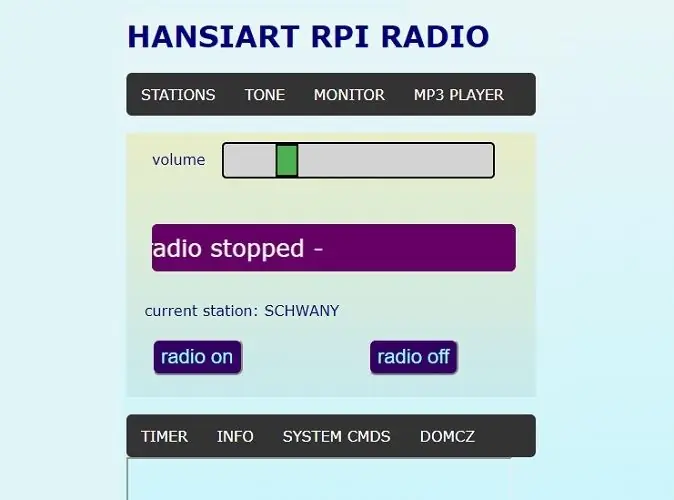
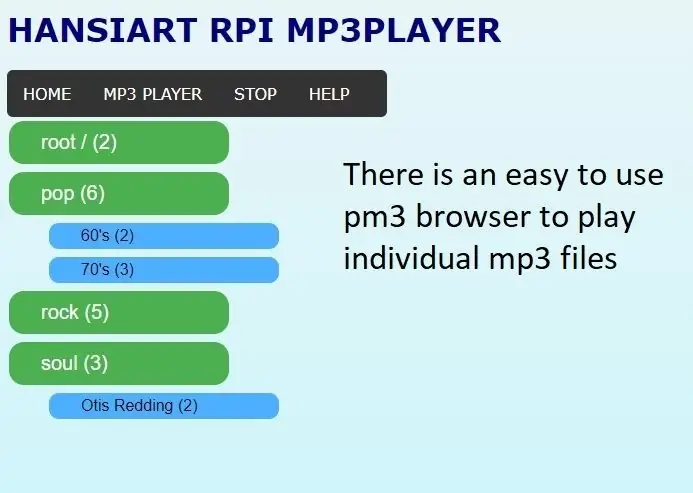
Nem ez az első málna internetes rádió, tudom. De ez a következő:
- nagyon olcsó és nagyon jól működik
- minden funkció kezelhető webes felületen keresztül, a telefon a távirányító
- nagyon könnyű építeni és üzemeltetni
- hordozható a könnyű wifi kapcsolat miatt
- Nagyon szép MP3 lejátszója van
- 10 csatornás hangszínszabályzóval rendelkezik
Nincs szükség programozási vagy forrasztási ismeretekre. Csak vásárolja meg az alkatrészeket, csatlakoztasson néhány vezetéket közé, és ennyi! Ja, és égessen el egy képet a rádió operációs rendszeréről egy sd kártyán.
Szép születésnapi ajándék lehet, mivel nagyon könnyen kezelhető. Ez a rádió sok szép funkcióval rendelkezik. Mindez webes felületen keresztül vezérelhető. Van a.o. 10 csatornás hangszínszabályzó, időzítő és mp3 lejátszó. Könnyen összeállíthat 2 listát a kedvenc állomásokról. Az előadók / dalcímek megjelennek az LCD -n és a weboldalon. Nézze meg az egyszerű videót, hogy ötletet kapjon..
Valójában az egyetlen "nehézség", amellyel szembe kell néznie, az a wifi -hez való csatlakoztatása. Ez teljesen fejetlenül történik, billentyűzet vagy konzol nélkül. Ezt megteheti okostelefonnal vagy asztali számítógéppel/laptoppal/táblagéppel. Nézd meg a videót
Az RPI első bekapcsolásakor nem tud csatlakozni a wifi hálózathoz. Végül is nem tudja, mi a wifi hálózat és a wifi jelszó. Most megnyitja saját hálózatát, az úgynevezett hozzáférési pontot. Csatlakozik ehhez, és közli az RPI -vel a hálózati adatokat. Újraindítás után csatlakozik. Ez minden, van egy teljes működőképes rádiója.
Opcionális, ha rendelkezik bizonyos forrasztási készségekkel, hozzáadhat egy készenléti LED -et, nyomógombot vagy érintőpadot és / vagy táplapot, amely lehetővé teszi a hangszóró teljesítményének megváltoztatását.
Kellékek
Amire szüksége van:
- a málna nulla W
- 5V -os mikro usb tápegységet, vagy saját készítésű
- PCM5102 I2S DAC GY-PCM5102 (ebay)
- 20x4 lcd kijelző (ebay)
- 8 GB -os micro sd kártya
- minimum 9 dupont vezeték
- egy hajtott számítógép hangszórókészlet (használt)
és opcionális
- egy tapintható gomb vagy érintőpad TTP223B (a piros)
- 1 vagy 2 led és ellenállás
- Lásd a "tápegység" fejezetet, ha ilyet szeretne építeni.
1. lépés: ÉPÍTÉS
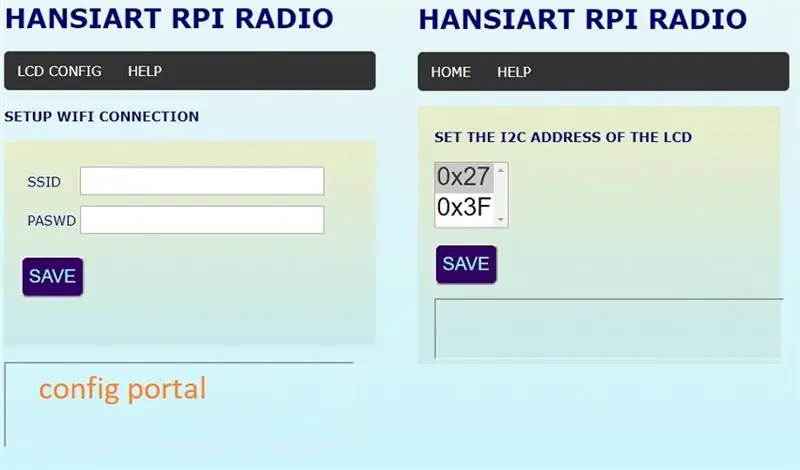

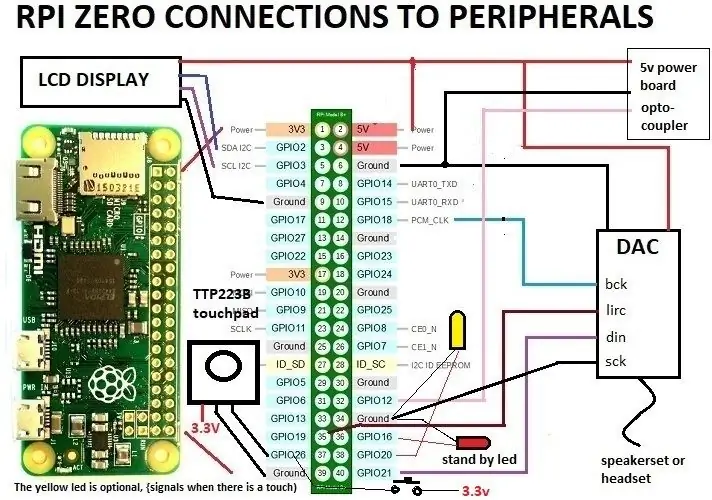
Gondolja meg ezt: Biztos vagyok benne, hogy szeretné építeni ezt a rádiót olyan cuccokkal, amelyek már a polcon vannak, de ez valószínűleg nem működik. Ne engem hibáztasson emiatt, és ne kérjen tőlem támogatást. Napokat és napokat töltök, hogy ezt teszteljem egy Raspberry Zero W -n! Valóban vásárolnia kell, nem kerül sokba.
RÖVIDÍTÉSEK SZÓRAKOZÁSA
Eszköz: laptop / tablet / telefon vagy asztali számítógép wifivel
RPI: a Raspberry Zero W
LCD: az LCD kijelző
KÉSZÍTMÉNY
Kezdje a kép letöltésével és égetésével egy SD -kártyán. Ehhez kövesse az alábbi utasításokat: sd kártya írási utasítás
Ügyeljen az SD -kártya követelményeire! Ha úgy tűnik, hogy semmi sem működik, gyanítsa az SD-kártyát.
Az alábbiakban linkeket talál, ahonnan letöltheti az sd-kártya képfájlt.
Frissítés 2020. július 10.: A linkek egy új sw verzióra mutatnak. A fejlesztések a következők:
- a nyomógomb/érintőpad működőképességét alaposan tesztelték
- néhány apró fejlesztés a weboldalakon
2020. július 13. LETÖLTÉS ONEDRIVE-RÓL
2020.07.13 LETÖLTÉS DROPBOXBÓL
Próbálja meg megtudni, mi az LCD kijelzője i2c címe, ez időt takaríthat meg.
Annak ellenőrzésére, hogy minden működik-e, letöltöttem a képet a dropboxból (5 perc), kibontottam és leégettem egy SD-kártyára. Win32diskimagert használtam. Semmi gond, hogy valaha.
ELSŐ TESZT
Tesztelhetünk az alap hardverrel, vagyis az LCD -hez csatlakoztatott RPI -vel és az USB tápkábellel. Semmi más.
Az első dolog az RPI csatlakoztatása a wifi hálózathoz. A legegyszerűbb módszer a következő: Helyezze be az SD -kártyát és kapcsolja be. A rendszerindítás során üzeneteket kell látnia az LCD -n. Ha nem, akkor rossz az i2c címe. Ne aggódjon, ez megváltoztatható a konfigurációs portálon.
Ezután lépjen a DEVICE készülékére, nyissa meg a hálózati konfigurációt, és figyelje meg az elérhető hálózatok listáját. Egy idő után (legyen türelmes, az RPI nem túl gyors) látni fogja a "radioAP" nevű wifi hálózatot.
Csatlakoztatja DEVICE készülékét ehhez a hálózathoz, nincs szükség jelszóra. Ezután nyissa meg a Chrome -ot vagy egy másik böngészőt ugyanazon az Eszközön, és írja be a címet a 192.168.4.1 címsorba.
Most belép a konfigurációs portálra (1. kép). Láttál üzeneteket az LCD -n? Nem, kattintson a menüpontra az i2c címek megváltoztatásához. Az eredményt azonnal látni fogja. Most adja meg a wifi hitelesítő adatait, mentse és indítsa újra.
Végül a kapott IP -címet látni fogja az LCD -n. Most csatlakoztassa DEVICE készülékét a wifi hálózathoz, és keresse meg az RPI címét. Látni fogja a rádió honlapját.
Ne feledje, hogy ha az RPI nem tud csatlakozni a wifi -hez, 5 perc múlva újra megpróbálja. Ez majd újraindul. Tehát korlátozott ideje van a wificonnection eljárás befejezésére
Ha (opcionális) gombot, érintőpadot vagy jelzőlámpákat tervez használni, akkor most csatlakoztathatja őket, és tesztelheti, hogy működnek -e. A piros led akkor világít, ha a rádió ki van kapcsolva, a másik LED pedig érintő eseményt jelez.
Ha nincs csatlakoztatva megfelelő címzett LCD, akkor az RPI ismeretlen okokból továbbra is AP módban indul. Ha tehát LCD nélkül szeretne futni, zárja rövidre a málna sda-tűjét a földhöz. Most normálisan indul.
Ha a dac csatlakoztatva van, csatlakoztathat egy fejhallgatót egy telefonhoz.
Most már van egy teljesen működőképes rádiója. A weboldalon található kezelőszervek magától értetődőek. Ha szükséges, kattintson a súgó linkjére.
TIPP
Az LCD -n, a dac -on és az érintőpadon LED -ek vannak, amelyek energiát fogyasztanak. Nem sokat, de évente 24/7… Kivágtam őket a tábláról, elég fényszennyezés van ezen a világon.
2. lépés: A TÁPEGYSÉG (opcionális)
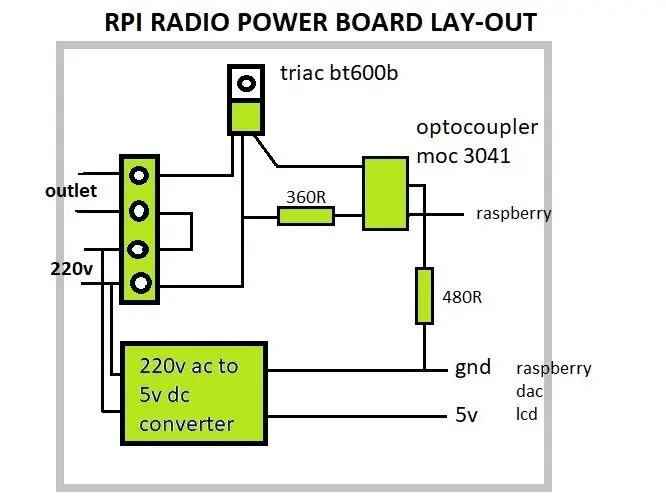

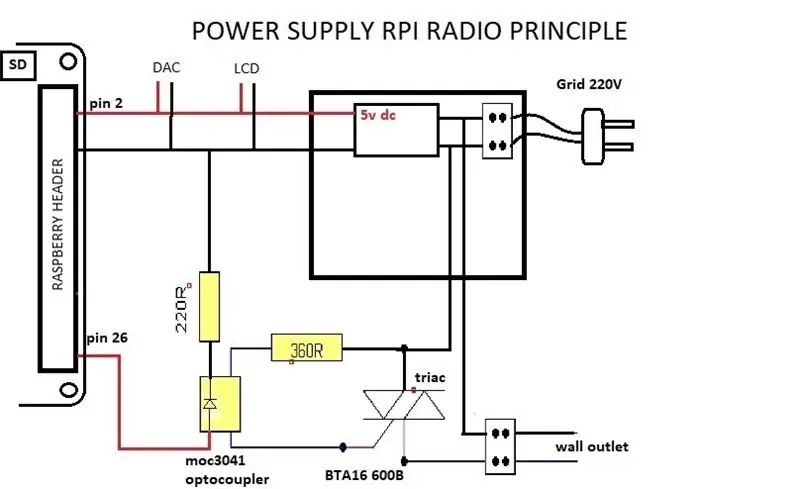
Ha rendelkezik bizonyos forrasztási készségekkel, megépítheti ezt a tápegységet. Szabályozhatja a hangszórók teljesítményét, így nem fogyaszt felesleges energiát.
A sémában láthatja, hogy milyen összetevőkről van szó.
Az AC -DC átalakító 5-700 ma (3,5 W). Ezek különféle váltakozó áramú feszültségekkel működhetnek AC 85 ~ 265v 50/60 hz szalaglemezt használtam az alkatrészek forrasztására.
Fali aljzatot szereltem a ház hátoldalára.
3. lépés: A burkolat



A burkolatot meglehetősen könnyű elkészíteni néhány MDF lemezből. Ez az anyag könnyen fűrészelhető és vágható. A kijelző nyílását egy hobbikéssel vágtam ki. Amikor elöl tervezi az usb -t, az érintőpadot vagy a tapintható gombot, ezeknek is ki kell vágnia egy nyílást.
Összeillesztem az alkatrészeket faragasztóval, és tartom a helyükön valamilyen meleg ragasztóval, amelyet később könnyen eltávolíthatok. Ezután levágom a felesleges anyagot és eltávolítom a meleg ragasztót.
A szélek csiszolása után a külső és a belső oldalakat expoxigyantával festettem. Ez beszívódik az MDF -be és az ízületekbe, így erős lesz. Most az elejét és a motorháztetőt nagyon simára csiszolhatja, és akrilfestékkel festheti.
Van egy 3D nyomtatóm, így dekoratív kereteket tudok nyomtatni a kijelzőhöz és a ledhez, a gombhoz és az USB -hez. Építek egy verziót domoticz rendszerrel, így hátul van az usb.
Antik rádióba is építheti, ez talán jobban néz ki a ház belsejében.
4. lépés: KÖVETKEZTETÉS
Ennek a rádiónak a motorja nagyon erős és stabil.
Építettem egy változatot, amely LED -mátrix tömböt tartalmaz a kijelző számára. Ez nagyon jól működik, még akkor is, ha ez a mozgó szöveg sokkal több processzort igényel. Ez a verzió rendelkezik BME280 érzékelővel, amely méri a nyomást, a hőmérsékletet és a páratartalmat, és továbbítja az értékeket a felhasználó által megadott címre. Ezek az értékek a weboldalon is elérhetők. És a kijelzőn, amelyet új ragasztóként is használhatunk, változó sebességgel és intenzitással.
Ezenkívül domotika rendszerként (domoticz) használják, amely vezérli az összes fényt otthonomban. "RF link Gateway" -t használ az usb -n, így nincs mp3 lejátszó.
Minden erőszak ellenére a rádió zavartalanul szól. Ez azt bizonyítja, hogy a motor rendben van.
Ajánlott:
Hogyan készítsünk MP3 lejátszót LCD -vel az Arduino és a DFPlayer Mini MP3 lejátszó modul használatával: 6 lépés

Hogyan készítsünk MP3 lejátszót LCD -vel az Arduino és a DFPlayer Mini MP3 lejátszó modul használatával: Ma elkészítünk egy MP3 lejátszót LCD -vel az Arduino és a DFPlayer mini MP3 lejátszó modul használatával. A projekt képes olvasni az MP3 fájlokat az SD kártyán, és szüneteltetni tudja és ugyanúgy játsszon, mint a 10 évvel ezelőtti eszköz. És az előző dal és a következő dal is szórakoztató
Infravörös vezérlésű MP3 -lejátszó: 6 lépés (képekkel)

Infravörös vezérlésű MP3 -lejátszó: Építsen infravörös távirányító MP3 -lejátszót körülbelül 10 dollárért (usd). A szokásos funkciókkal rendelkezik: lejátszás, szüneteltetés, következő vagy előző lejátszás, egyetlen dal vagy az összes dal lejátszása. Hangszínszabályzóval és hangszínszabályzóval is rendelkezik. Mindez vezérelhető egy r
A DFplayer Mini MP3 lejátszó használatával épített játékok karcolásának egysége: 4 lépés

A DFplayer Mini MP3 lejátszó használatával épített játékok karcolásának egysége: Üdvözöljük az " ible " #35.Szeretne létrehozni egy hangegységet, amelyet különböző módon használhat, másodpercek alatt feltöltheti a karcolt játékokhoz kívánt hangokat? Itt jön az oktatóanyag, amely elmagyarázza, hogyan kell ezt csinálni, egy D
Raspberry Pi MP3 lejátszó: 9 lépés

Raspberry Pi MP3 lejátszó: A Raspberry Pi valójában nem jó MP3 lejátszó készítéséhez. Ennek a projektnek azonban az a célja, hogy megtudja, hogyan kell használni a GPIO tűket. Az általános célú bemenet/kimenet egy elkötelezetlen digitális jelcsap egy integrált áramkörön vagy elektronikus áramkörön, amelynek
DIY: Audio DAC - DSD, MP3 és rádió Volumio lejátszó: 3 lépés

DIY: Audio DAC - DSD, MP3 és rádió Volumio lejátszó: DSD tesztelt: DSD64, DSD128 & DSD256
